剪映电脑版如何去除水印
在视频编辑过程中,水印常常是一个令人头疼的问题。不过,有了剪映电脑版,去除水印变得简单又高效。今天,我们就来详细讲解一下如何在剪映电脑版中去掉水印,让你的视频作品更加干净、专业。
方法一:裁剪功能——精准切除水印
裁剪功能是去除水印最直接的方法之一。下面是具体步骤:
1. 打开剪映电脑版:首先,确保你已经下载并安装了剪映电脑版,然后打开软件,点击“开始创作”进入主界面。
2. 导入素材:点击左上角的“导入素材”按钮,将需要去水印的视频文件导入软件。
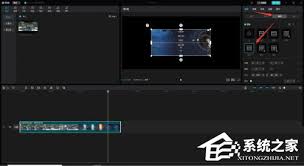
3. 拖拽视频至时间线:将导入的视频文件拖拽至时间线面板的主轨道上。
4. 使用裁剪功能:点击界面右下角的“裁剪”图标,调整裁剪区域,将水印所在的位置内容裁剪掉。
5. 预览并导出:裁剪完成后,点击“确定”按钮,预览最终效果,满意后点击“导出”即可。
方法二:矩形蒙版——巧妙遮盖水印
如果你不想裁剪视频画面,那么使用矩形蒙版是一个不错的选择。以下是操作步骤:
1. 导入素材并拖拽至时间线:同样,先导入需要去水印的视频文件,并将其拖拽至时间线面板的主轨道上。
2. 选择矩形蒙版:点击视频,在功能区面板中选择“画面”-“蒙版”-“矩形”。
3. 调整蒙版:调整矩形蒙版的大小和位置,使其完全覆盖住水印。如果需要更精细的调整,可以使用“反转”功能后再次调整蒙版。
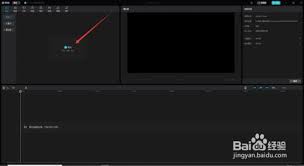
4. 导出视频:遮盖完成后,点击“导出”按钮即可。
方法三:模糊或马赛克特效——模糊处理水印
如果你想要一种更柔和的去除水印方式,那么模糊或马赛克特效将是你的好帮手。操作步骤如下:
1. 导入素材并拖拽至时间线:同样先导入视频文件并拖拽至时间线。
2. 添加特效:在特效选项中选择模糊或马赛克特效,并将其应用到视频中的水印区域。
3. 调整特效参数:根据需要调整特效的参数,以达到最佳的遮盖效果。
4. 导出视频:遮盖完成后,点击“导出”按钮即可。
额外提示:ai消除水印(需会员)
对于追求更高质量去除水印的用户,剪映电脑版还提供了ai消除水印功能(需会员)。这一功能能够更智能、更精准地去除水印,让你的视频作品更加完美。不过,需要注意的是,ai消除水印功能可能需要一定的处理时间,请耐心等待。
通过以上几种方法,你可以轻松地在剪映电脑版中去掉水印。无论是裁剪、蒙版遮盖还是特效处理,都能让你的视频作品焕然一新。快来试试吧!









